Einführung
Sitely verwenden
Elemente
Anleitungen
Website-Einstellungen sind ein wichtiger Bestandteil, damit Ihre Website im Internet sichtbar wird – ohne viele der Informationen, die Sie hier angeben, wäre Ihre Website nur eine weitere Seite im „schwarzen Loch“ des World Wide Web. Besucher und Suchmaschinen müssen wissen, dass Ihre Seite existiert, und die hier bereitgestellten Informationen tragen maßgeblich dazu bei, dass alle Ihre sorgfältig erstellte Sitely-Website finden..
Die Symbolleisten-Schaltfläche "Einstellungen" öffnet einen Dialog, in dem Sie verschiedene Aspekte Ihrer Website steuern können: So sieht das Einstellungs-Symbol aus.
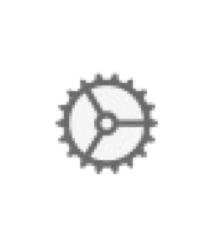
Dieser Abschnitt umfasst die Website-Adresse und die Sprache. Die Adresse ist wichtig für Suchmaschinen und zum Teilen. Die Website-Sprache hilft Suchmaschinen und anderen nicht-menschlichen Besuchern, die Seite zu verstehen, ohne dies aus dem Text ableiten zu müssen. Sie können hier mehrere Sprachen hinzufügen, wenn Sie eine mehrsprachige Seite erstellen. Indem Sie hier alle Ihre Sprachoptionen angeben, können Suchmaschinen Ihre Website in den Suchergebnissen besser passend zur Sprache der Besuchenden anbieten.
Der Abschnitt „Zusammenfassung“ dient eigentlich nur Ihrer Information. Er enthält Details darüber, was Ihre Website an Seiten, Wörtern, Bildern etc. umfasst. Diese werden zusammengefasst als „Website-Assets“ bezeichnet. Hier müssen Sie nichts ändern, da die Informationen automatisch aus Ihrem Projekt generiert werden.
Hier fügen Sie die wichtigen Verifizierungscodes ein, die Ihnen Suchmaschinen und Social-Media-Plattformen zur Eingabe in Ihre Website bereitstellen. Diese Codes bestätigen Ihre Inhaberschaft der Website und erteilen den verschiedenen Plattformen die Erlaubnis, auf Ihre Seite zuzugreifen. Sie erhalten diese Verifizierungscodes, indem Sie sich bei dem Bereich „Webmaster-Tools“ anmelden, den die meisten Plattformen anbieten.
Suchmaschinen stützen sich auf Dateien wie 'sitemap.xml' und 'robots.txt', um die Struktur und den Inhalt Ihrer Website zur Indexierung zu verstehen. Dieser Abschnitt im Einstellungsbereich automatisiert die Erstellung dieser Dateien und vereinfacht den Prozess. Er gibt Ihnen die Möglichkeit zu steuern, wie Suchmaschinen mit Ihrer Website interagieren. Sie können festlegen, welche Seiten sie indexieren und für spätere Verweise speichern dürfen und ob sie auf Bilder und Download-Dateien zugreifen können. Diese Kontrolle stellt sicher, dass Suchmaschinen Ihre Website gemäß Ihren Präferenzen durchsuchen und nutzen.
Hier passen Sie das Website-Symbol (Favicon) an, das in verschiedenen Browsern angezeigt wird. Sie können ein einzelnes Bild wählen, das auf verschiedene Größen skaliert wird, oder einzelne Symbole steuern. Dieses Symbol wird auch verwendet, wenn Besucher Ihre Website zu ihren Favoriten oder zum Startbildschirm auf Mobilgeräten und Tablets hinzufügen.
In diesem Abschnitt wählen Sie die Auflösung für die von Sitely generierten Bilder. "@2x" ist bei modernen Geräten wie dem iPhone 4 oder neuer üblich, während "@3x" eine sehr hohe Auflösung bietet, insbesondere bei iPhones mit randlosem Display. Das Erzeugen von Bildern in diesen Auflösungen verbessert die Schärfe, kann jedoch die Anzahl der von Sitely generierten Bilder erhöhen. Besuchern werden jedoch nur für ihr Gerät optimierte Bilder ausgeliefert.
Die Optionen "WebP" und “AVIF” erzeugen zusätzliche Bilder in weit verbreiteten und empfohlenen Kompressionsformaten. Sitely stellt sicher, dass moderne Browser nur die jeweils benötigten Auflösungen ausliefern und reduziert so die Gesamtgröße der Website. Diese zusätzlichen Bildgrößen und -formate wirken sich auf die Veröffentlichungszeit der Website und den Speicherbedarf auf dem Datenträger aus, beeinflussen jedoch nicht die Auslieferungszeit der Seiten für Besucher.
Die Option "Better Compression" von Sitely optimiert die Kompressionsstufen für JPEG-, WebP- und AVIF-Bilder und verwendet für PNG-Bilder langsamere Algorithmen, um die Größe bei gleichbleibender Qualität zu reduzieren. Insgesamt verbessert dies die Leistung der Website und das Nutzungserlebnis.
In der heutigen Welt der sozialen Medien und des Link-Sharings ist es wichtig, Ihre Webseiten professionell zu präsentieren. Das herkömmliche Erscheinungsbild eines Website-Links in einem Social-Media-Beitrag oder einer Messenger-App sieht etwa so aus:
https://yoursite.com/index.html
Wenn Sie jedoch die Sharing-Option in Sitely aktivieren, wird Ihr Link in etwas wie das untenstehende Beispiel umgewandelt. Das tatsächliche Bild, der Seitentitel und die Beschreibung werden den Seiteneinstellungen entnommen, die Sie für jede Seite Ihrer Website festlegen. Wenn Sie in Ihren Seiteneinstellungen kein Social-Card-Bild angeben, verwendet Sitely das erste Bild, das auf Ihrer Seite gefunden wird.
Nicht nur Social-Media-Beiträge nutzen Kartenformate für Website-Links – auch Messenger-Apps wie Telegram, WhatsApp und sogar normale SMS-Nachrichten können Social Cards anzeigen. Je nach App kann die Darstellung unterschiedlich sein, aber sie sieht immer deutlich besser aus als ein einfacher Textlink. Hier sind ein paar Beispiele aus Messenger-Apps.
Aktivieren Sie das Google-Analytics-Tracking, indem Sie Ihre Kennung für Google Analytics, Tag Manager, Meta Pixel oder Matomo eingeben. Es ist jeweils nur eine Analytics-Option aktiv. Für diese Option benötigen Sie entsprechende Analytics-Konten..
Die Integration mit den Google-Diensten entspricht dem Consent Mode 2, in dem die von Sitely erzeugte Programmierung Ihrer Website als Consent-Management-Plattform fungiert.
Hinweis: Das Weitergeben von Nutzerdaten an Dritte wie Google erfordert in der Regel eine ausdrückliche Einwilligung der Besucher Ihrer Website. Aktivieren Sie unbedingt die Option, die einen Datenschutzerklärungs-Baustein zu Ihrer Datenschutzseite hinzufügt. Siehe den Abschnitt „Datenschutz“ weiter unten auf dieser Seite.
Wenn Sie diese Option aktivieren, kann Sitely Funktionen zum Teilen von Beiträgen mit Ihrem Instagram-Konto integrieren. Wenn Sie beispielsweise ein Bild oder eine Galerie auf Ihrer Arbeitsfläche platzieren, können Sie Bilder aus Ihrem Instagram-Konto abrufen. Sie müssen diese Option auch aktivieren, um das Instagram-Element von Sitely zu verwenden. Die Sitely-Integration basiert auf dem Instagram-Feed-Generator von behold.so.
Die in diesem Bereich eingegebenen Informationen sind für Besucher nicht direkt sichtbar, sondern werden als sogenannte „strukturierte Daten“ gespeichert, die von Suchmaschinen gelesen werden. Diese Metadaten verbessern, wie Suchmaschinen Suchergebnisse zu Ihrer Website darstellen und sie mit anderen Web-Eigenschaften verknüpfen. Typischerweise werden sie in Google Maps verwendet, um Unternehmen und deren Standorte hervorzuheben.
Hier können Sie das Passwort festlegen und ändern, das sensible Daten schützt, die in der Projektdatei gespeichert sind. Wenn Sie beispielsweise Ihre Projektdatei mit anderen (Mitarbeitenden oder Kundinnen und Kunden) teilen, sollen diese nicht auf Dinge wie E-Mail‑Passwörter oder FTP-Zugangsdaten stoßen. Mit den Optionen in diesem Bereich verhindern Sie unbefugten Zugriff auf diese sensiblen Informationen.
Passen Sie Einstellungen wie mobile Auto-Skalierung, das Ausblenden von Text, der über den Rahmen hinausragt, sowie das Hinzufügen einer stets sichtbaren vertikalen Bildlaufleiste für eine präzisere Layout-Kontrolle an. Die Option für mobile Auto-Skalierung ist besonders hilfreich bei Smartphones mit unterschiedlichen Bildschirmauflösungen und stellt stets sicher, dass die Seite in der vollen Breite des Geräts angezeigt wird.
Bitte melden Sie uns alle Mängel in dieser Dokumentation, wir beheben sie so schnell wie möglich!
Aktualisiert für Sitely 6
Diese Website verwendet Cookies.
Bitte lesen Sie unsere Datenschutzerklärung für weitere Details.